Wollen Sie eine neue Verbindung einrichten, klicken Sie in der Aktionsleiste auf Neu. Eine vorhandene Verbindung bearbeiten Sie, indem Sie auf den entsprechenden Namen klicken. In beiden Fällen sehen Sie die Globale Verbindung bearbeiten Maske.
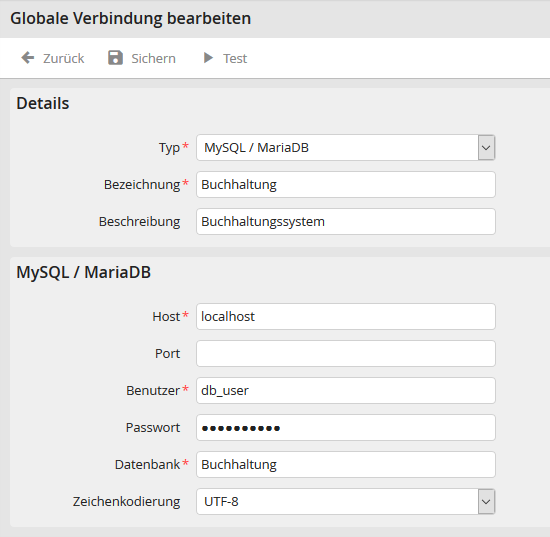
Globale Verbindung bearbeiten
Wählen Sie im Abschnitt Details den gewünschten Datenbanktyp in der Liste Typ aus. Vergeben Sie im Feld Bezeichnung einen Namen für Ihre Verbindung.
Bitte beachten Sie: Haben Sie die Bezeichnung einmal vergeben, können Sie diese nicht mehr verändern.
Im Feld Beschreibung hinterlegen Sie eine Beschreibung Ihrer Datenbank-Verbindung. Setzen Sie den Haken bei Aktiv, um die Verbindung zu aktivieren. Im nächsten Abschnitt der Eingabemaske sehen Sie je nach gewähltem Verbindungstyp verschiedene Parameter. Die folgenden Parameter können Sie jeweils festlegen.
MySQL / MariaDB
Verbindung zu einem MySQL bzw. MariaDB - Server.
Eigenschaft |
Erklärung |
|---|---|
Host |
Tragen Sie den Namen oder die IP des Servers ein. |
Benutzer |
Hinterlegen Sie einen Benutzernamen. |
Passwort |
Fügen Sie das Kennwort des Benutzers ein. |
Datenbank |
Hinterlegen Sie den Namen der verwendeten Datenbank. |
Port |
Tragen Sie die Nummer des Ports ein, auf dem der Server angesprochen wird. |
Zeichenkodierung |
Wählen Sie hier eine Zeichenkodierung, wenn für die externe Datenbank ein anderer Zeichensatz definiert ist, als für die JobRouter-Datenbank. |
Oracle
Verbindung zu einem Oracle-Server.
Eigenschaft |
Erklärung |
|---|---|
Host |
Tragen Sie den Namen oder die IP des Servers ein. |
Benutzer |
Hinterlegen Sie einen Benutzernamen. |
Passwort |
Fügen Sie das Kennwort des Benutzers ein. |
Zeichenkodierung |
Wählen Sie hier eine Zeichenkodierung, wenn für die externe Datenbank ein anderer Zeichensatz definiert ist, als für die JobRouter-Datenbank. |
ODBC
Verbindung zu einer frei definierbaren Datenquelle.
Eigenschaft |
Erklärung |
|---|---|
ODBC Typ |
Wählen Sie über das Auswahlmenü einen Datenbanktyp für Ihre ODBC-Schnittstelle aus. |
Name |
Tragen Sie den Namen der ODBC-Schnittstelle ein. |
Benutzer |
Hinterlegen Sie einen Benutzernamen. |
Passwort |
Fügen Sie das Kennwort des Benutzers ein. |
Zeichenkodierung |
Wählen Sie hier eine Zeichenkodierung, wenn für die externe Datenbank ein anderer Zeichensatz definiert ist, als für die JobRouter-Datenbank. |
SQLSRV
Verbindung zu einem Microsoft SQL-Server über die SQLSRV-Erweiterung (Unicode-fähig).
Eigenschaft |
Erklärung |
|---|---|
Host |
Tragen Sie den Namen oder die IP des Servers ein. |
Benutzer |
Hinterlegen Sie einen Benutzernamen. |
Passwort |
Fügen Sie das Kennwort des Benutzers ein. |
Datenbank |
Hinterlegen Sie den Namen der verwendeten Datenbank. |
Port |
Tragen Sie die Nummer des Ports ein, auf dem der Server angesprochen wird. |
Zeichenkodierung |
Wählen Sie hier eine Zeichenkodierung, wenn für die externe Datenbank ein anderer Zeichensatz definiert ist, als für die JobRouter-Datenbank. |
Bei einer Verbindung zu einem Microsoft SQL-Server, haben Sie Möglichkeit weitere SQLSRV Verbindungsoptionen zu setzen.
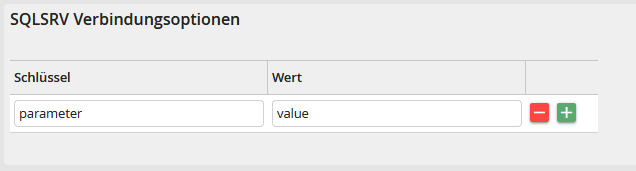
Bitte beachten Sie: Die Parameter, welche gesetzt werden können, sind in der SQLSRV Dokumentation von Microsoft aufgeführt. Einige Standardparameter können dabei jedoch nicht überschrieben werden, in diesem Falle erhalten Sie einen entsprechenden Hinweis im JobRouter.
Remote DB
Verbindung zu einer Datenbank über den Remote DB Dienst (nur in der Cloud).
Eigenschaft |
Erklärung |
|---|---|
Verbindung |
Wählen Sie den Namen der gewünschen Verbindung. |
Bitte beachten Sie: Versuchen Sie sich zu einer Datenbank eines anderen Datenbanktyps als die JobRouter-Installation zu verbinden, muss auch der entsprechende Datenbank-Client installiert werden. Weitere Informationen hierzu können Sie dem Installationshandbuch aus dem Kapitel Datenbank-Clients installieren entnehmen.